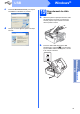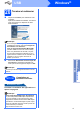Quick Setup Guide
Table Of Contents
- Guide d’installation rapide MFC-J265W MFC-J270W MFC-J410W MFC-J415W
- Commencer
- 1 Déballage de l'appareil et vérification des composants
- 2 Chargement de papier ordinaire de format Lettre/A4
- 3 Connexion du cordon d'alimentation et de la ligne téléphonique
- 4 Installation des cartouches d'encre
- 5 Contrôle de la qualité d'impression
- 6 Sélection de la langue de votre choix (si nécessaire)
- 7 Choix du mode de réception approprié
- 8 Réglage du contraste ACL (si nécessaire)
- 9 Réglage de la date et de l'heure
- 10 Définition de l'identifiant de la station
- 11 Rapport de transmission de télécopies
- 12 Réglage du mode de numérotation par tonalités ou par impulsions (Canada uniquement)
- 13 Paramétrage de la compatibilité de la ligne téléphonique
- 14 Heure d'été automatique
- 15 Envoi de la page d'enregistrement du produit (États-Unis uniquement)
- 16 Choix du type de connexion
- Pour les utilisateurs de l'interface USB (Windows® 2000 Professionnel/XP/XP Professionnel x64 Edition/ Windows Vista®/Windows® 7)
- Pour les utilisateurs de l'interface USB (Mac OS X 10.4.11, 10.5.x, 10.6.x)
- Pour les utilisateurs de l'interface réseau sans fil
- 17 Avant de commencer
- 18 Vérification de votre environnement réseau (mode infrastructure)
- Connexion de l'appareil Brother au réseau sans fil
- Dépannage
- Installation des pilotes et logiciels (Windows® 2000 Professionnel/XP/XP Professionnel x64 Edition/ Windows Vista®/Windows® 7)
- Installation des pilotes et logiciels (Mac OS X 10.4.11, 10.5.x, 10.6.x)
- Installer les applications optionnelles Windows®
- Pour les utilisateurs réseau
- Consommables
- brother CAN-FRE
- Commencer
17
Windows
®
USB
Windows
®
Macintosh
USB
20
Terminer et redémarrer
a Cliquez sur Terminer pour redémarrer votre
ordinateur.
Après avoir redémarré l'ordinateur, vous devez
ouvrir une session en disposant de droits
d'administrateur.
b Dans l'écran Rechercher les mises à jour du
micrologiciel, choisissez le paramètre de
mise à jour du micrologiciel et cliquez sur OK.
Maintenant, allez à
Procédez à l'installation des applications en
option à la page 32.
Remarque
• Si un message d'erreur apparaît pendant
l'installation du logiciel, exécutez le Diagnostic
d'installation dans démarrer/
Tous les programmes/Brother/MFC-JXXX
(où MFC-JXXX est le nom de votre modèle).
• Selon vos paramètres de sécurité, il se peut
qu'une fenêtre Sécurité de Windows ou d'un
logiciel antivirus s'affiche lors de l'utilisation de
l'appareil ou de son logiciel. Autorisez la
fenêtre à poursuivre.
Remarque
La mise à jour du micrologiciel nécessite un accès
Internet.
Terminer
L'installation est
maintenant terminée.
Remarque
Pilote d'imprimante XML Paper Specification
Le pilote d'imprimante XML Paper Specification
est le plus adapté lors de l'impression à partir
d'applications utilisant des documents XML Paper
Specification. Veuillez télécharger le pilote le plus
récent via le Brother Solutions Center (Centre de
solutions Brother) à l'adresse
http://solutions.brother.com/